Você já se deparou com um erro de “tela verde da morte” no iPhone 14/13/12? Você já pensou por que o iPhone está piscando na tela verde e como corrigi-lo? Bem, se esse tipo de problema está causando estragos, não há necessidade de entrar em pânico.
Hoje em dia, muitos problemas ocorrem em nossos dispositivos e a tela verde é um deles. No entanto, esse problema não é novo porque muitos usuários reclamam dele. Lembre-se de que esse tipo de problema pode ocorrer em qualquer modelo de iPhone que você esteja usando.
Mas a parte do alívio é que existem maneiras de solucionar isso. Neste blog, discutiremos várias soluções alternativas sobre como corrigir o problema da tela verde da morte do iPhone sem problemas.
Possíveis razões para a tela verde da morte do iPhone
Antes de conhecer a solução, vamos entender alguns motivos comuns que levam à tela verde da morte do iPhone.
Aqui estão alguns deles:
- Esse tipo de erro pode ocorrer devido a configurações incorretas ou baixo brilho
- Usar uma versão mais antiga do iOS pode levar ao problema de tela verde do iPhone
- Problemas de hardware, como danos aos painéis ou circuitos de LED
- Dano físico como água dentro ou queda da mão
- Algum tipo de imagem que fica por mais tempo na tela também é o motivo desse problema
- E muitos mais.
Como corrigir a tela verde da morte no iPhone 14/13/12
Depois de examinar os motivos, é hora de descobrir as possíveis correções para a tela verde piscante do iPhone não liga, correção da tela verde da morte do iPhone 12, etc.
Então vamos ler mais.
Correção 1: reinicie o iPhone
Reiniciar é um dos melhores e altamente sugeridos truques para corrigir a tela verde da morte em problemas do iPhone.
Faça isso da seguinte forma:
- Para iPhone 6 e anteriores: pressione e segure os botões Lateral e Início juntos por alguns segundos até que o logotipo da Apple apareça
- Para iPhone 7 e 7 Plus: pressione e segure os botões Lateral e Volume Botões para baixo ao mesmo tempo por um tempo, a menos que você veja o logotipo da Apple
- Para iPhone 8, X e posterior: toque e solte o botão Aumentar volume imediatamente. Depois disso, toque e solte o botão Diminuir volume imediatamente. Em seguida, pressione e segure o botão Liga / Desliga, a menos que o logotipo da Apple seja exibido na tela
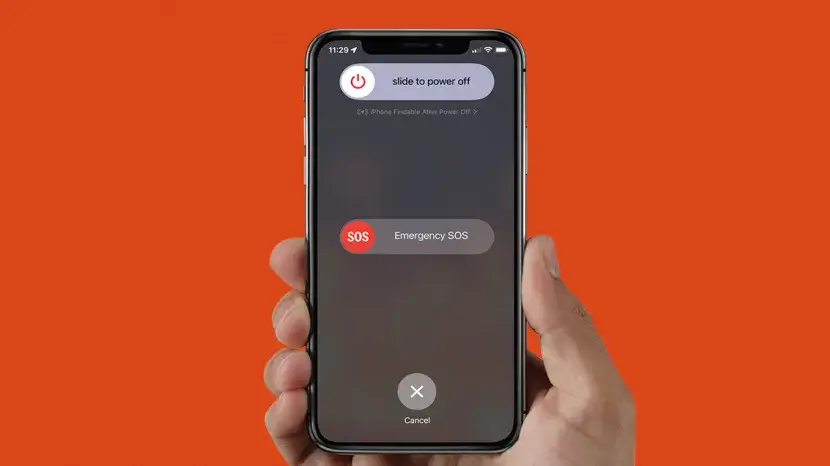
Depois disso, verifique se o problema foi resolvido. Se a reinicialização não funcionar, passe para a próxima solução.
Correção 2: Modifique as configurações do iPhone
O próximo método é alterar ou modificar as configurações se você estiver recebendo uma tela verde da morte do iPhone. Nesse caso, você precisa modificar as configurações de exibição, como ajuste de brilho, tom verdadeiro e outras opções aplicáveis.
Aqui está como fazer isso:
Ajustar o brilho do iPhone
Para ajustar o brilho do seu iPhone, siga estas etapas:
- Vá para Configurações
- Toque na opção Display & Brilho
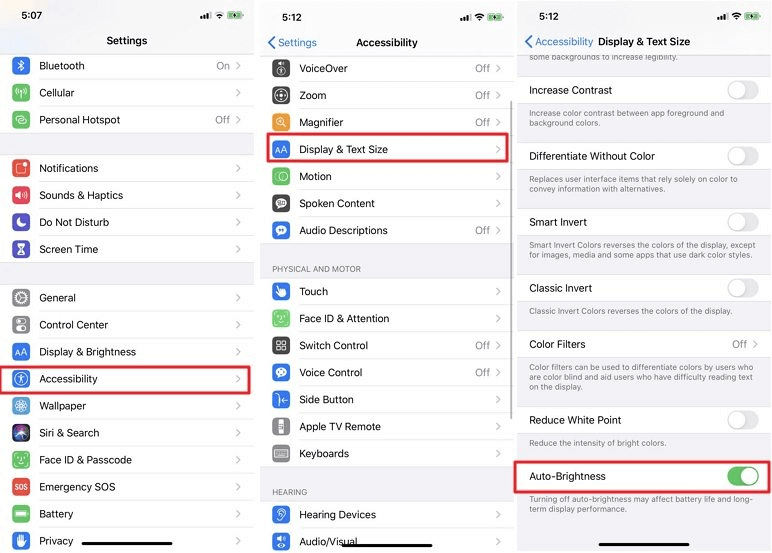
- Em seguida, ajuste o brilho da tela arrastando o controle deslizante para a esquerda ou direita
Ative o brilho automático
Outra maneira de ajustar o brilho é ativando o recurso de brilho automático. Isso ativa este recurso:
- Abra as configurações no seu iPhone
- Em seguida, toque em Acessibilidade
- Depois disso, pressione Exibir acomodações
- Depois disso, procure a opção Brilho automático e ative-a
Ativar recurso True Tone
Para habilitar esse recurso:
- Inicie as configurações no seu dispositivo
- Em seguida, escolha Display & Brightness e ative True Tone
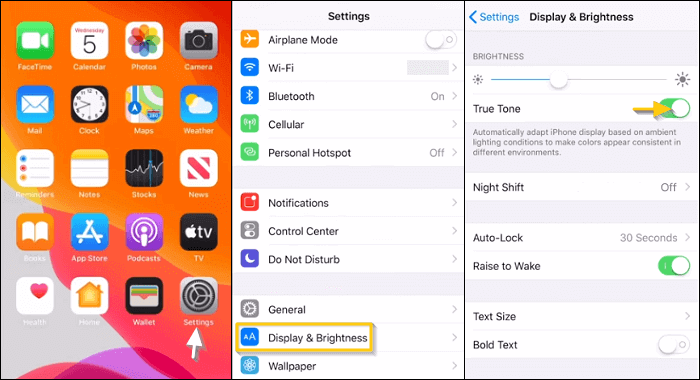
Correção 3: Excluir todos os aplicativos em execução
Quando vários aplicativos estão em execução no seu iPhone, você também pode encontrar esse tipo de erro. Mas pode ser corrigido excluindo aplicativos desnecessários do plano de fundo.
Passos para fazer isso:
- Toque no botão Início duas vezes
- Depois disso, os aplicativos em execução serão exibidos na tela
- Em seguida, arraste os aplicativos que deseja remover
É isso.
Correção 4: atualize seu iPhone
Outro motivo importante para enfrentar o problema da tela verde da morte do iPhone é a versão antiga do iOS. Não apenas para esse erro, mas você deve sempre verificar se há atualizações, pois ele pode corrigir várias falhas ou bugs que ocorrem no dispositivo inesperadamente.
Siga as etapas abaixo para verificar se há atualizações:
Use Configurações para atualizar a versão do iOS:
- Primeiro, abra Configurações no seu iPhone.
- Em seguida, encontre Geral e toque em Atualização de Software
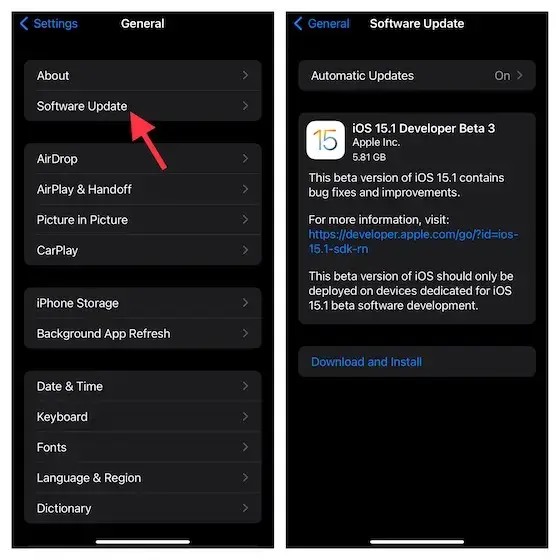
- Por fim, toque na opção “Instalar agora” para atualizar o sistema operacional
Usando o iTunes:
Quando você não conseguir atualizar seu dispositivo por meio das configurações, poderá fazer isso com a ajuda do iTunes. Siga os passos abaixo:
- Primeiro, conecte seu dispositivo a um PC usando um cabo USB
- Em seguida, inicie o iTunes no seu PC e escolha o seu iPhone
- Depois disso, toque na opção Verificar atualização
- Em seguida, siga as instruções na tela para concluir o processo
Correção 5: redefinir todas as configurações no iPhone
Alterações nas configurações também podem ser prejudiciais ao seu iPhone e podem causar a tela verde da morte do iPhone 12. Se você fez alterações nas configurações, redefina-as novamente da seguinte maneira.
Aqui está o que fazer:
- Primeiro, abra Configurações e vá para Geral
- Em seguida, role e selecione a opção Redefinir
- Agora, toque em Redefinir seguido da opção Redefinir todas as configurações
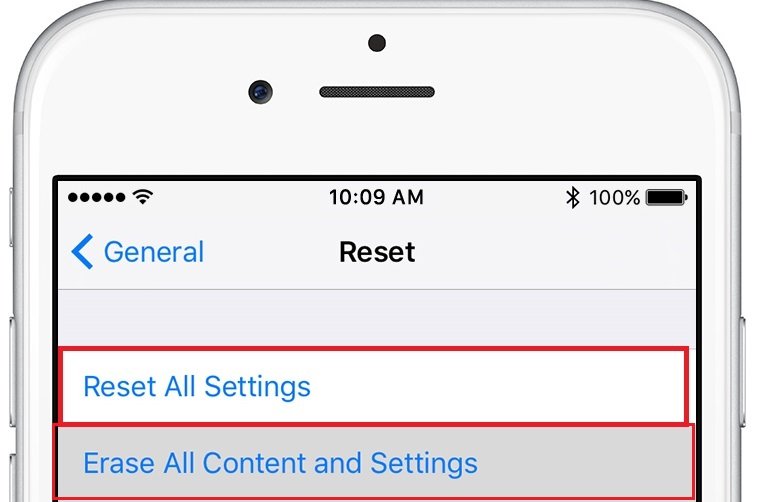
É isso.
Correção 6: restaurar o iPhone usando o iTunes
Use o iTunes se nada funcionar a seu favor. Como esse método excluirá todos os seus dados, certifique-se de fazer um backup antes de aplicar esse método.
Aqui estão os passos a seguir:
- Verifique se você está usando a versão mais recente do iTunes no seu PC. Em seguida, conecte seu iPhone ao seu PC usando um cabo USB e inicie o iTunes
- Em seguida, force a reinicialização do método do iPhone para entrar no modo de recuperação. Não se esqueça de tocar no último botão até entrar no modo de recuperação
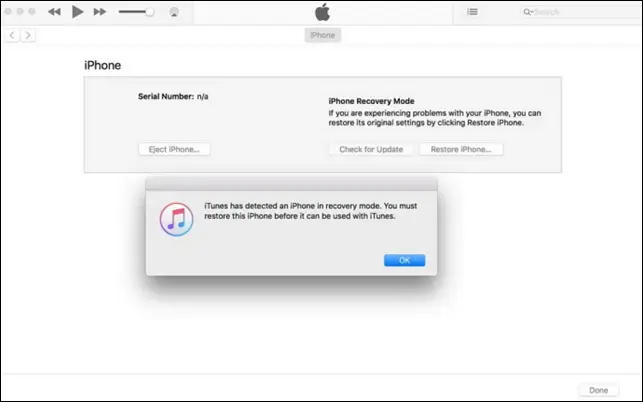
- Agora, pressione a opção Restaurar e aguarde a inicialização do dispositivo. Certifique-se de ter feito um backup de seus dados antes de tocar em Restaurar ou você perderá seus dados
Correção 7: solução definitiva para corrigir a tela verde da morte no iPhone com um clique (sugerido)
Se você está procurando uma solução automática além dos métodos manuais, não se preocupe. Nesse tipo de situação, sugiro que você use a ferramenta de iOS Sistema Reparação. Esta é uma maneira poderosa e eficaz de corrigir a tela verde da morte no iPhone 14/13/12/11 e outros. Um programa sugerido profissionalmente resolve todos os tipos de erros com um clique.
A melhor parte é que esta ferramenta não apenas corrige esse erro, mas também soluciona outros problemas, como iPhone piscando o logotipo da Apple, Textnow não está funcionando, erro de toque fantasma, AirPods continuam desconectando, Spotify continua travando e vários outros.
Portanto, basta baixar e instalar a ferramenta de Reparação iOS para corrigir o problema sem complicações. Confira seu guia de usuário completo para saber como usar o software.
Correção 8: visite a Apple Store/entre em contato com o suporte da Apple
Se os métodos acima não atenderem às suas expectativas , você poderá ter alguns problemas de hardware e não poderá corrigi-los sozinho. Em tal situação, você deve visitar a Apple Store mais próxima ou entrar em contato com a equipe de suporte da Apple para corrigi-lo.
Explique a eles qualquer problema que você esteja enfrentando e eles tentarão resolver o problema da tela verde da morte do iPhone.
Conclusão
Espero que agora você tenha superado o problema da tela verde da morte do iPhone. É óbvio que existem várias razões que levam a tal problema, mas nada para se preocupar. Neste post, sugeri todas as soluções possíveis para se livrar do problema facilmente.
Também sugerimos o iOS Sistema Reparação iOS se você deseja uma solução descomplicada sem nenhuma habilidade técnica.
Além disso, se você tiver alguma sugestão ou dúvida, deixe-a na seção de comentários abaixo.
Sophia Louis is a professional blogger and SEO expert. Loves to write blogs & articles related to Android & iOS Phones. She is the founder of pt.android-ios-data-recovery.com and always looks forward to solve issues related to Android & iOS devices


